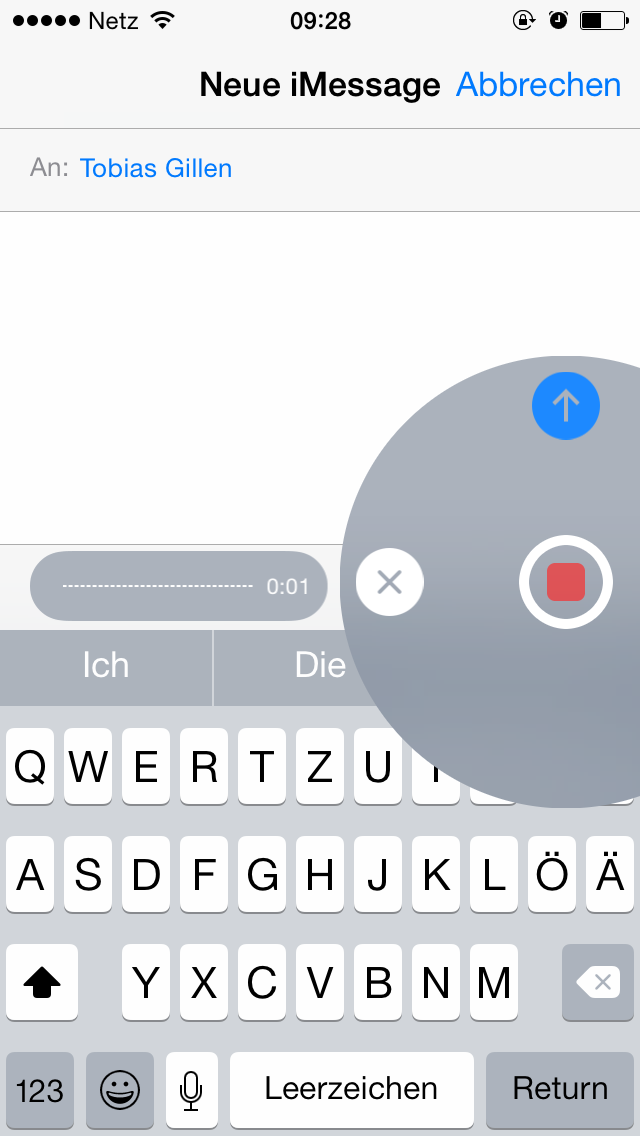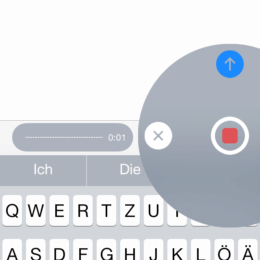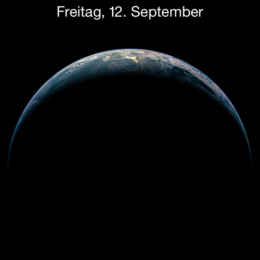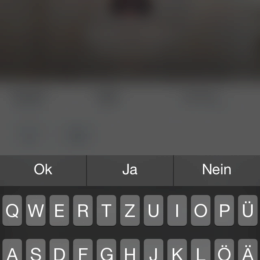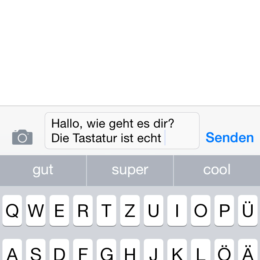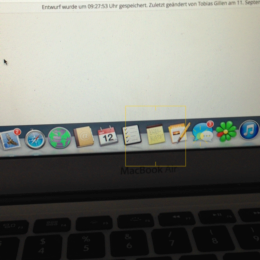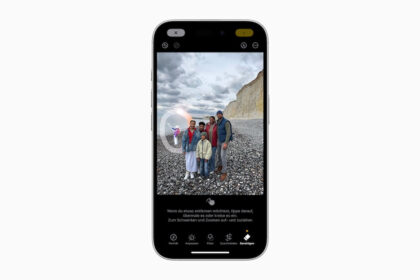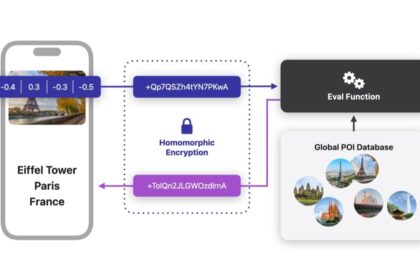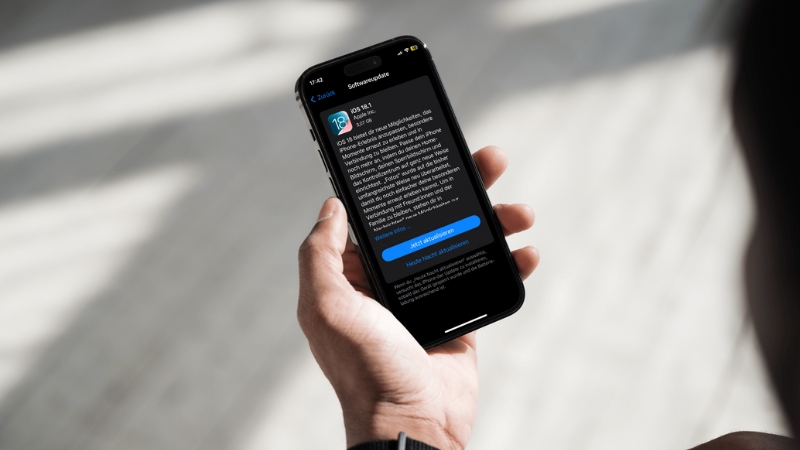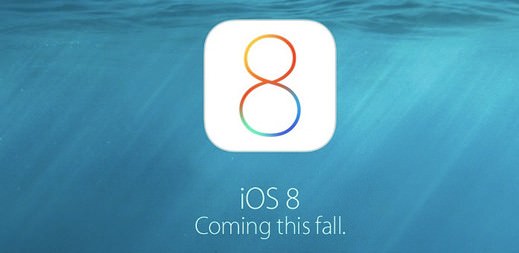
Ich bin ein Fan davon, das neue iOS schon vor dem offiziellen Release zu testen. Bei iOS 7 im vergangenen Jahr ging das relativ simpel, da Apple keine UDID-Aktivierung des Gerätes verlangt hat, die Beta-Versionen also auch ohne Entwickler-Zugang testbar waren. Bei iOS 8 hat das bis zur finalen Vorabversion, der Golden Master, gedauert.
iOS 8 downloaden…
Nun aber können sich auch iPhone-Nutzer ohne Entwickler-Zugang, der bei Apple bekanntlich 99 US-Dollar pro Jahr kostet, die jüngste iOS-Version herunterladen und auf die passenden iOS-Geräte aufspielen. Dafür muss iOS 8 erst einmal auf den eigenen Rechner. Da das ohne Entwickler-Account nicht direkt von Apple aus geht, muss man auf File-Hoster ausweichen. Eine ständig aktualisierte Liste mit den Links zu den .ipsw-Files findet sich bei „Lifehacker“. Hier sei aber ausdrücklich auch auf die Gefahren eines nicht-offiziellen Downloads hingewiesen.
iOS 8 ist verfügbar für iPhone 4s, iPhone 5, iPhone 5c, iPhone 5s, iPod Touch (5. Generation), iPad 2, iPad mit Retina Display, iPad Air, iPad mini, iPad mini mit Retina Display. Hier sollte man darauf achten, welche iOS-8-Version man lädt. Normalerweise müsste das hierzulande fast immer die GSM-Version sein.
… und aufspielen
Wer es nicht mehr abwarten kann bis zum 17. September oder einfach nur mal eine Beta testen möchte, kann nun die neue Version installieren. Wir weisen darauf hin, dass man dabei auf eigene Gefahr und Verantwortung handelt und wir keinerlei Garantie übernehmen. Bei uns hat das Update auf einem iPhone 5 funktioniert. Hier also die 5 Schritte zu iOS 8.
- Wie immer: Backup anlegen. Falls was schief geht, hat man somit die Daten gesichert.
- Das Gerät nun an den PC / Mac anschließen und iTunes öffnen.
- Mit gedrückter ALT- (Mac) oder Umschalt-Taste (Windows) nun auf „Wiederherstellen“ klicken.
- Im sich jetzt öffnenden Fenster die (entpackte) iOS-8-Version suchen und auswählen.
- Das Gerät nun arbeiten lassen.
Bei Problemen bitte darauf achten, dass die neuste iTunes-Version auf dem Gerät ist, ggf. auch vorab „Mein iPhone suchen“ ausschalten. Richtet euch darauf ein, dass es natürlich bei einer Vorabversion immer mal wieder zu Abstürzen, Bugs und Co. kommen kann. In unserem Test läuft iOS 8 auf dem iPhone 5 aber schon ziemlich rund. Ab und an stürzen Twitter oder Spotify mal ab, aber darüber kann man hinwegsehen. Es ist ja auch schon die Vorabversion, hier funktioniert in der Regel alles schon soweit ganz gut, Probleme können auch durch die noch nicht vorhandene Kompatibilität von Apps kommen.
Mit Recovery-Modus zurück zu iOS 7
Schick ist die neue Funktion, dass man aus jeder App heraus auf Nachrichten antworten kann. Das ist sehr angenehm beim Lesen, beim Zocken oder bei Videos, da man nicht ständig die Apps wechseln muss. Außerdem gefallen die neuen iMessage-Funktionen und die Tastatur-Erweiterung.
Insgesamt ist iOS 8 ein ordentlicher Schritt vorwärts, nachdem ich persönlich von iOS 7 damals nicht so sehr angetan war – insbesondere wegen des Aussehens. Übrigens: Sollte das Update aus welchem Grund auch immer scheitern: Keine Panik! Das iPhone in den Recovery-Mode versetzen, mit iTunes wiederherstellen, Backup aufspielen und schon seid ihr mit iOS 7 wieder on Air.
Wer noch warten möchte bis Apples Server am nächsten Mittwoch mal wieder in die Knie gehen, der kann sich hier schonmal ein paar Eindrücke von iOS 8 anschauen. An alle, die den Schritt zur Golden Master machen: Nicht vergessen, zeitnah nach dem offiziellen Release auch die offizielle Version aufzuspielen – die Betas werden irgendwann abgeschaltet. Und nun viel Spaß mit iOS 8 – oder den folgenen Bildern.